Trong quá trình sử dụng Microsoft Word, hẳn bạn cũng không ít lần cảm thấy bối rối khi mở một tài liệu mà bố cục bỗng dưng thay đổi, chữ bị méo mó hay không thể chỉnh sửa được. Việc file Word bị lỗi định dạng hay file Word bị lỗi font vốn không phải điều hiếm gặp. Đặc biệt, khi bạn tải tài liệu trên mạng về, lỗi hiển thị ký tự lạ hoặc dấu câu sai thường khiến nội dung trở nên khó đọc. Không ít người còn rơi vào tính huống Word không chỉnh sửa được, văn bản bị khóa dẫn đến gián đoạn công việc.

Bài viết này sẽ giúp bạn tìm hiểu thêm về một số những nguyên nhân và hướng dẫn chi tiết cách sửa lỗi font chữ khi download tài liệu, cũng như đưa ra các giải pháp khắc phục triệt để những lỗi phổ biến.
Vì sao file Word hay gặp lỗi?

Một trong những nguyên nhân phổ biến nhất khiến file word bị lỗi định dạng chính là việc thiếu font chữ trên máy tính. Khi người tạo tài liệu sử dụng font đặc thù, ví dụ như các font theo chuẩn TCVN3 hay VNI, nhưng máy bạn lại không được cài đặt, Word sẽ tự động thay thế bằng font mặc định dẫn đến việc hiển thị sai. Đây là lý do khiến cho nhiều văn bản bị biến thành ký tự ô vuông hay là dấu câu lộn xộn.
Ngoài ra, sự khác biệt về bảng mã cũng khiến văn bản không hiển thị đúng. Trước khi Unicode trở thành chuẩn chung, nhiều tài liệu được gõ bằng bảng mã cũ như TCVN3, VNI hay ABC. Khi mở lại trên máy chỉ cài Unicode, văn bản sẽ bị lỗi font. Không chỉ vậy, sự khác biệt về phiên bản Word cũng gây ra lỗi. Một file được tạo từ Word 2019 khi mở bằng Word 2007 có thể khiến định dạng xô lệch, hình ảnh biến mất hoặc các style không tương thích.
Trong nhiều trường hợp khác, file Word có thể bị bảo vệ, chỉ cho phép đọc mà không cho chỉnh sửa, khiến bạn cảm thấy “bất lực” trước một tài liệu quan trọng.
Hướng dẫn chi tiết sửa lỗi font chữ trong Microsoft Word
Lỗi font chữ là lỗi gặp phổ biến trong Microsoft Word, nó khiến cho các ký tự bị sai chính tả, mất dấu câu, thiếu từ hay là khiến văn bản trở nên khó đọc. Vì vậy, nếu người dùng vẫn đang gặp vấn đề liên quan đến lỗi font trong Word, hãy cùng HVN Group tìm hiểu một vài cách sửa đơn giản dưới đây nhé.
Sửa lỗi font chữ trong Microsoft Word bằng ứng dụng Unikey
Sửa lỗi font chữ trong Word bằng Unikey là cách đơn giản và dễ dàng nhất. Thay vì phải cài đặt hàng loạt font chữ mới thì giờ đây người dùng chỉ cần chuyển đổi về font chữ cơ bản được mặc định ở trong máy theo các bước sau:
- Bước 1: Truy cập vào file tài liệu bị lỗi font chữ > Tô đen toàn bộ tài liệu bị lỗi bằng tổ hợp phím Ctrl + A.
- Bước 2: Nhấn tổ hợp phím Ctrl + C để copy toàn bộ.

- Bước 3: Nhấn chuột phải chọn Unikey trên thanh Taskbar > nhấn tổ hợp phím Ctrl + F6 hoặc nhấn tổ hợp phím Ctrl + Shift + F6 để mở Unikey Toolkit.
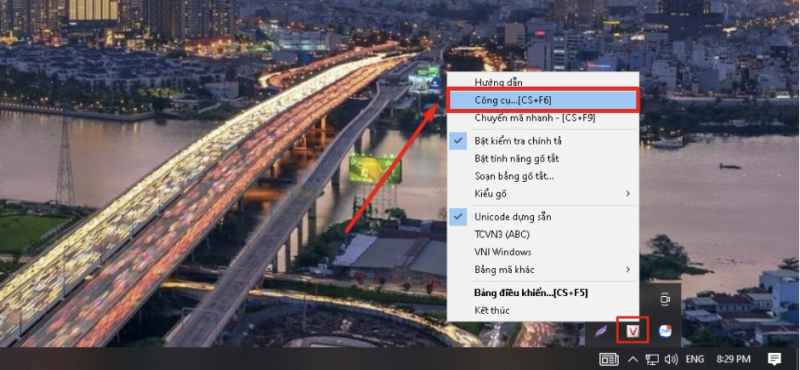
- Bước 4: Tại hộp thoại Unikey Toolkit, người dùng chỉnh mục nguồn về TCVN3 (ABC) và mục đích về Unicode.
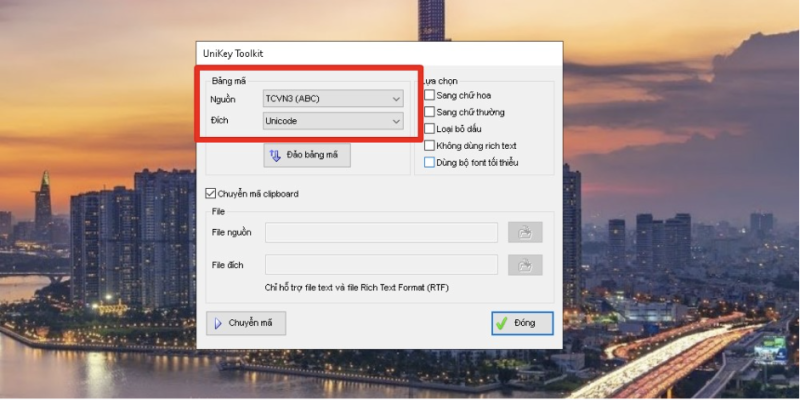
- Bước 5: Nhấn chuyển mã. Khi màn hình hiển thị cửa sổ thông báo Successfully converted RTF clipboard là bạn đã chuyển mã thành công. Lúc này, người dùng chỉ cần nhấn OK là hoàn thành.
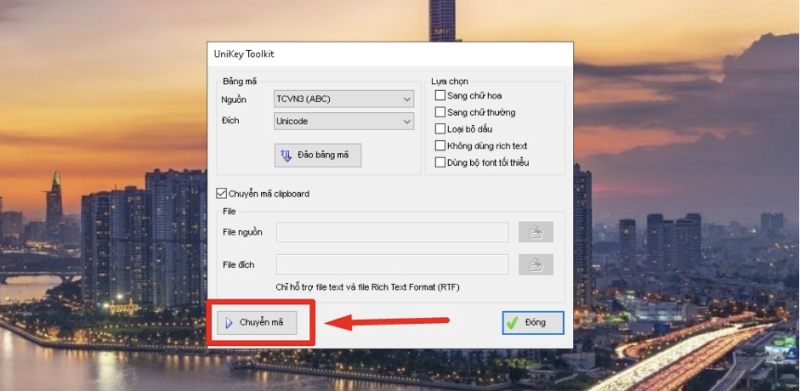
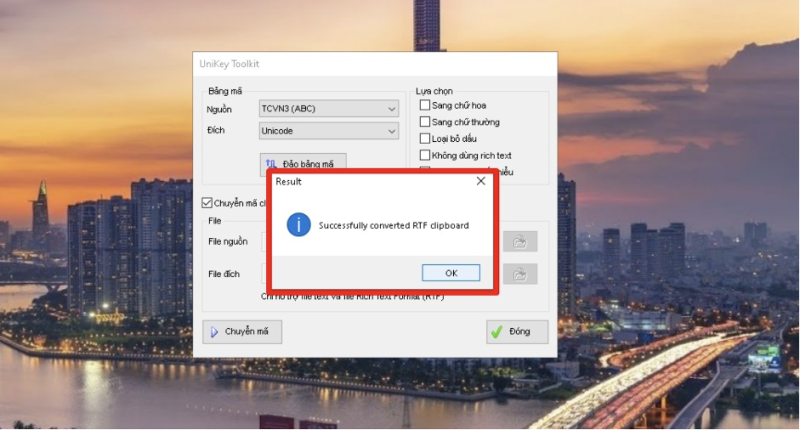
- Bước 6: Trong trường hợp xuất hiện thông báo Cannot read clipboard, thì có nghĩa là người dùng chưa sao chép đoạn văn bị lỗi thành công. Lúc này, người dùng chỉ cần thực hiện lại các bước trên.
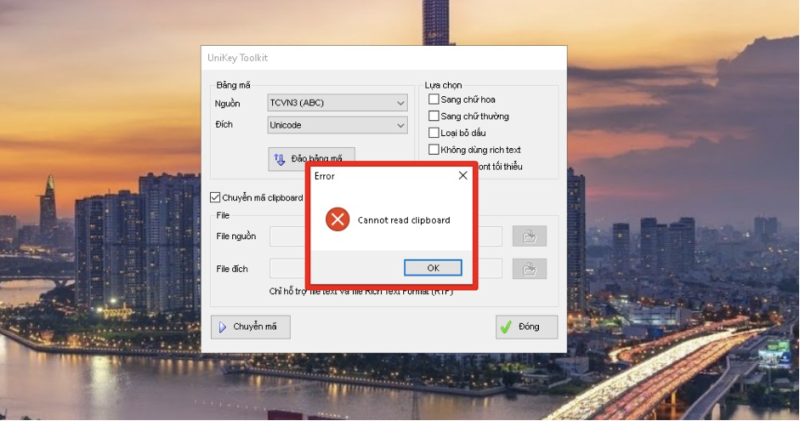
- Bước 7: Sau khi hoàn thành sửa lỗi, người dùng quay lại trang tài liệu và nhấn tổ hợp phím Ctrl + V để dán văn bản đã sửa vào.
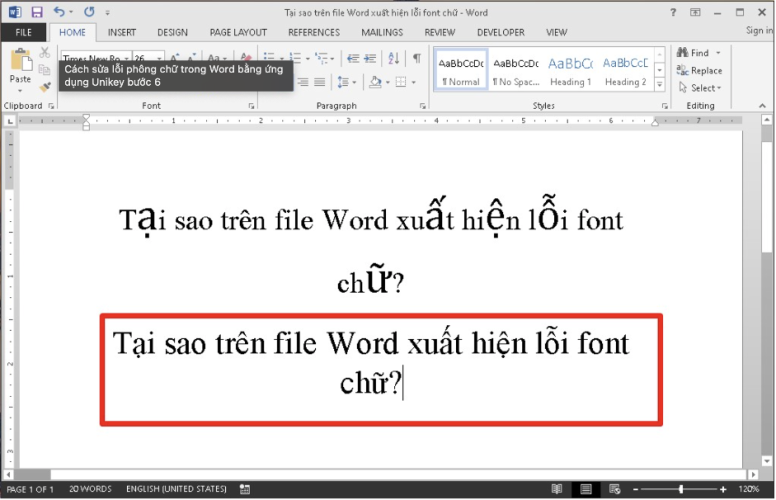
Sửa lỗi font chữ bằng cách tải full font tiếng Việt
Nếu đã áp dụng theo cách trên nhưng file Word vẫn chưa được sửa chữa, người dùng có thể thử cách tải full font chữ tiếng việt theo cách dưới đây nhé:
- Bước 1: Tải full bộ font chữ tiếng Việt về máy
- Bước 2: Sau khi tải về, nhấn chuột phải vào file vừa tải sau đó chọn Extract Here để giải nén file.
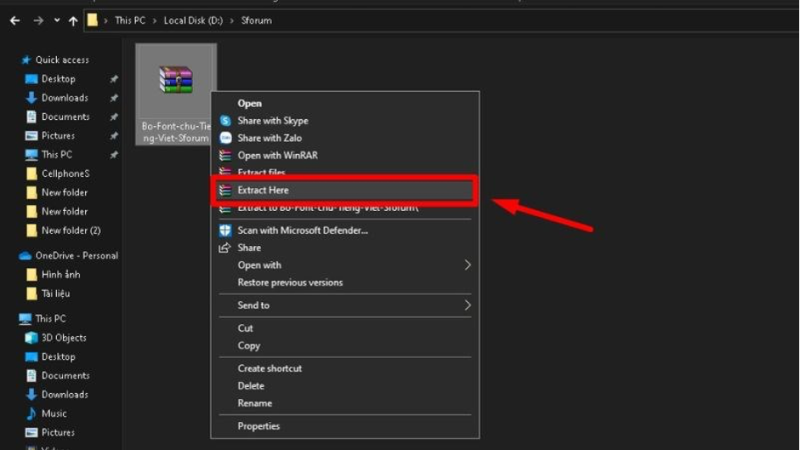
- Bước 3: Tiếp tục giải nén file font chữ trong thư mục giải nén trên.

- Bước 4: Nhấn Ctrl + A trên bàn phím để chọn toàn bộ các font, sau đó Copy để sao chép toàn bộ.
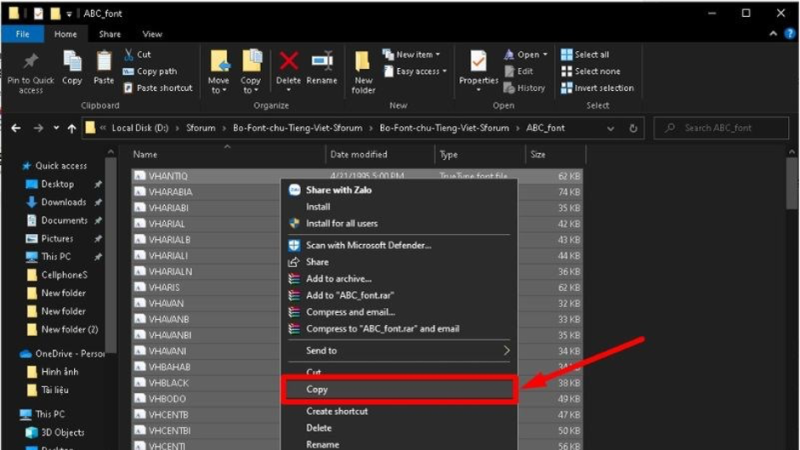
- Bước 5: Click chọn This PC hoặc My Computer trên desktop. Chọn ổ đĩa C:Windows Font để truy cập file font chữ. Click chuột phải > nhấn Ctrl + V để dán font chữ vào tệp.
- Bước 6: Khi màn hình hiển thị thông báo thì bạn Click chọn Yes và chọn Do this for all current items để hệ thống có thể tự động đè font chữ cũ mà không bị lặp thông báo.
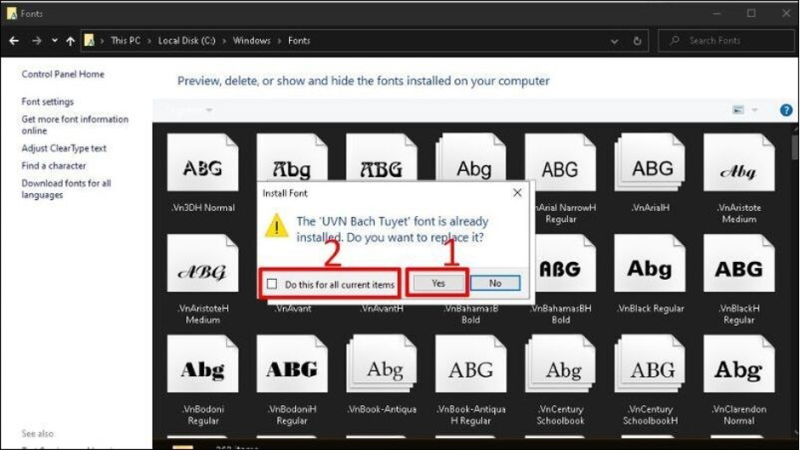
- Bước 7: Sau khi hoàn tất tải bộ font về máy, người dùng thao tác tương tự các bước sửa lỗi bằng Unikey như trên để hoàn tất.

Tóm lại, việc nắm vững cách sửa lỗi font chữ trong Microsoft Word không chỉ giúp bạn khôi phục tài liệu nhanh chóng mà còn tạo sự chủ động trong học tập và công việc. Khi hiểu rõ nguyên nhân và áp dụng đúng phương pháp, bạn sẽ dễ dàng đảm bảo mọi văn bản luôn hiển thị chính xác, giữ nguyên bố cục, từ đó tiết kiệm thời gian và tránh được những phiền toái không đáng có.
Hướng dẫn cách sửa file Word bị lỗi định dạng
Không ít lần làm việc bạn sẽ gặp tình trạng file Word bị lỗi định dạng: chữ hiển thị sai, bảng biểu lệch dòng hoặc toàn bộ bố cục bị phá vỡ. Điều này không chỉ khiến văn bản trở nên khó đọc mà còn gây tốn thời gian chỉnh sửa lại. Để giúp bạn xử lý nhanh gọn, dưới đây là những cách khắc phục hiệu quả nhất.
Dùng Open and Repair: Mở Word > File > Open > chọn tài liệu > nhấn mũi tên cạnh Open > chọn Open and Repair. Word sẽ tự sửa lỗi định dạng.

Dùng Recover Text from Any File: Mở Word > File > Open > chọn All Files để mở danh sách > chọn Recover Text from Any File > Nhấn Open.

Như vậy, chỉ với vài thao tác đơn giản, bạn hoàn toàn có thể sửa lỗi định dạng trong Word và đưa văn bản về trạng thái chuẩn. Việc nắm rõ các bước xử lý này sẽ giúp bạn tiết kiệm thời gian, đảm bảo công việc luôn liền mạch và tài liệu của bạn trông chuyên nghiệp hơn.
File Word không chỉnh sửa được, khắc phục như thế nào?
Khi gặp tình trạng Word không chỉnh sửa được, nghĩa là bạn mở được file nhưng không thể gõ thêm hay thao tác gì khác. Đây là lỗi khá phổ biến và thường bắt nguồn từ một số nguyên nhân dưới đây:
File đang ở chế độ chỉ đọc (Read-only)
Tài liệu được bảo vệ hoặc tải về từ email hay USB thường mặc định ở chế độ Read-only. Lúc này bạn chỉ cần làm các bước sau:
- Bước 1 : Đầu tiên, bạn nhấn chuột phải vào file Word mà bạn muốn truy cập sau đó chọn mục Properties (Thuộc tính).

- Bước 2: Trong cửa sổ Properties, bạn chuyển qua tab Security để kiểm tra danh sách người dùng có quyền truy cập file dữ liệu Word này.

Tại đây, bạn có thể thấy được danh sách người được phép truy cập và chỉnh sửa file này. Nếu như bạn không có quyền chỉnh sửa tức là chỉ có người tạo file Word hoặc người quản lý mới có thể cấp quyền chỉnh sửa cho cho người dùng.
File đang ở chế độ Protected View
Khi mở file tải từ internet, Word sẽ kích hoạt chế độ bảo vệ và không cho chỉnh sửa để tránh virus. Để tắt chế độ Protected View thì bạn làm như sau:
- Bước 1: Bạn mở file Word không chỉnh sửa được lên sau đó nhấn vào thẻ File trên thanh công cụ. Sau đó nhấn chọn mục Options.

- Bước 2: Trong hộp thoại Options, bạn chọn mục Trust Center rồi chọn Trust Center Settings.
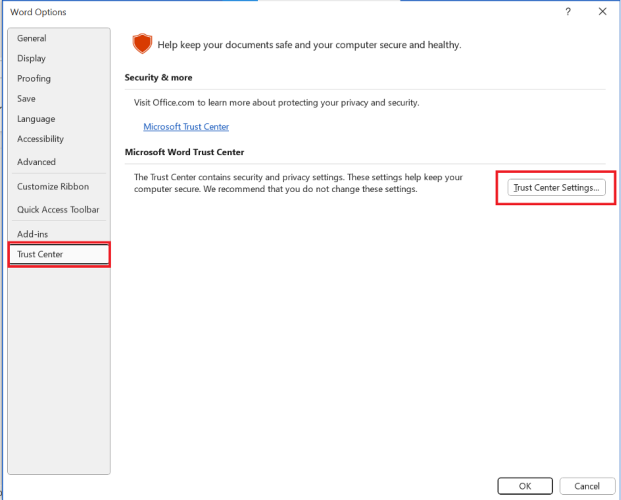
Bước 3: Sau khi cửa sổ Trust Center Settings xuất hiện, bạn chọn mục Protected View sau đó tắt tất cả trong mục Protected View và chọn OK để đóng cửa sổ Trust Center lại.

Tóm lại, việc Word không chỉnh sửa được thường xuất phát từ các chế độ bảo vệ, giới hạn chỉnh sửa hoặc lỗi phần mềm, nhưng chỉ cần xác định đúng nguyên nhân, bạn hoàn toàn có thể mở khóa và làm việc với tài liệu một cách bình thường.
>> Xem thêm: Cách Bỏ Comment Trong Word Và Quản Lý Ghi Chú Hiệu Quả
Kết luận
Có thể thấy rằng, tình trạng file Word bị lỗi định dạng, lỗi font chữ hay không chỉnh sửa được là sự cố khá phổ biến đối với người dùng văn phòng. Tuy nhiên, chỉ cần nắm vững nguyên nhân, áp dụng đúng cách khắc phục như sử dụng Open and Repair, kiểm tra font chữ, hay tắt chế độ Protected View, bạn hoàn toàn có thể xử lý nhanh gọn mà không làm gián đoạn công việc.
Việc chủ động trong việc sửa lỗi còn giúp tài liệu luôn hiển thị chuẩn, giữ nguyên bố cục và đảm bảo tính chuyên nghiệp. Vì vậy, hãy lưu lại những hướng dẫn trên để lần sau khi gặp lỗi, bạn sẽ biết cách xử lý ngay, tiết kiệm thời gian và nâng cao hiệu quả công việc.
Trong quá trình tìm hiểu thông tin ở bài viết này, nếu bạn còn bất cứ thắc mắc nào cần được hỗ trợ giải đáp, vui lòng liên hệ ngay đến MHG chúng tôi qua Hotline: 024.9999.7777.


